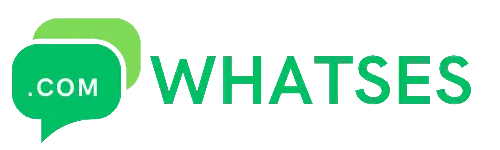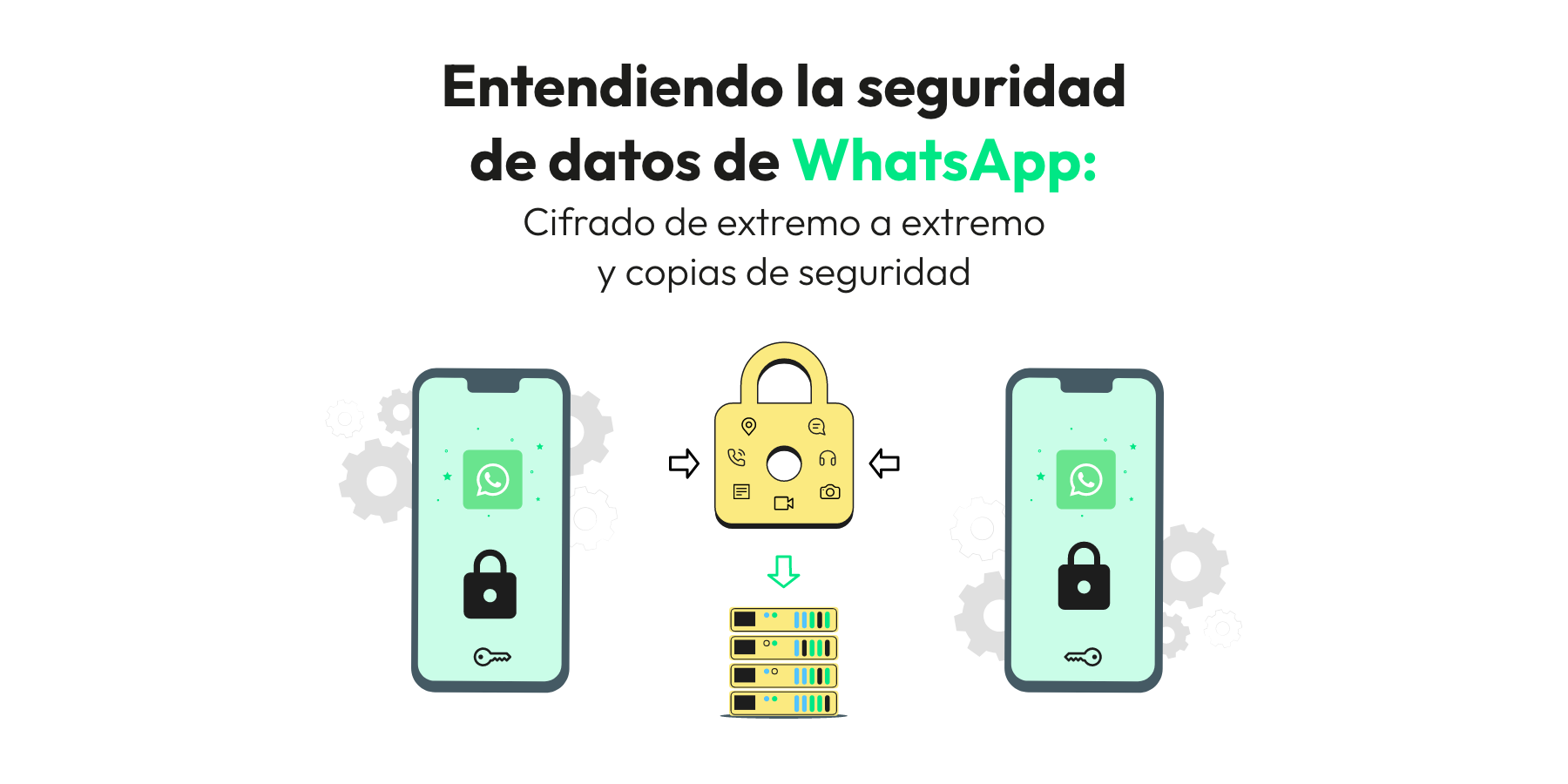En la era digital actual, es fundamental proteger nuestros datos personales y conversaciones en las aplicaciones de mensajería instantánea. WhatsApp es una de las plataformas más populares para comunicarnos con amigos, familiares y colegas, y perder accesos a estas conversaciones puede ser un inconveniente significativo. Por eso, hacer una copia de seguridad de WhatsApp es esencial para preservar nuestros mensajes, fotos y videos importantes. En este artículo, exploraremos los métodos efectivos para realizar una copia de seguridad de WhatsApp y mantener tus datos a salvo. Continúa leyendo para aprender cómo hacerlo de manera sencilla y segura.
Metodos de copia de seguridad de WhatsApp en dispositivos Android y iOS
¿Por qué hacer una copia de seguridad de WhatsApp?
Hacer una copia de seguridad de WhatsApp es importante para evitar la pérdida de mensajes, conversaciones y multimedia en caso de que se cambie de dispositivo o se formatee el teléfono. Esto se debe a que WhatsApp no almacena los mensajes en sus servidores, por lo que si no se hace una copia de seguridad, se perderán todos los datos.
Método de copia de seguridad en dispositivos Android
Para hacer una copia de seguridad de WhatsApp en dispositivos Android, se puede utilizar la función de Google Drive. A continuación, se presentan los pasos a seguir: – Abrir WhatsApp y acceder a Ajustes o Configuración. – Seleccionar Chats y luego Copia de seguridad. – Seleccionar Copia de seguridad y elegir la frecuencia de copia de seguridad (diaria, semanal o mensual). – Seleccionar la cuenta de Google que se desea utilizar para la copia de seguridad.
Método de copia de seguridad en dispositivos iOS
Para hacer una copia de seguridad de WhatsApp en dispositivos iOS, se puede utilizar la función de iCloud. A continuación, se presentan los pasos a seguir: – Abrir WhatsApp y acceder a Ajustes o Configuración. – Seleccionar Chats y luego Copia de seguridad. – Seleccionar iCloud como método de copia de seguridad. – Iniciar sesión con la cuenta de iCloud que se desea utilizar para la copia de seguridad.
Copia de seguridad de WhatsApp en la nube
Existen varias opciones para hacer una copia de seguridad de WhatsApp en la nube, como Google Drive, iCloud y OneDrive. A continuación, se presenta una tabla comparativa de estas opciones:
| Opción | Capacidad de almacenamiento gratuita | Compatibilidad con dispositivos |
|---|---|---|
| Google Drive | 15 GB | Android, iOS |
| iCloud | 5 GB | iOS |
| OneDrive | 5 GB | Android, iOS |
Restaurar una copia de seguridad de WhatsApp
Para restaurar una copia de seguridad de WhatsApp, se deben seguir los siguientes pasos: – Instalar WhatsApp en el dispositivo nuevo. – Iniciar sesión con la cuenta de WhatsApp que se utilizó para hacer la copia de seguridad. – Seleccionar Restaurar cuando se le solicite. – Esperar a que se complete el proceso de restauración.
¿Cómo hacer copias de seguridad de WhatsApp?
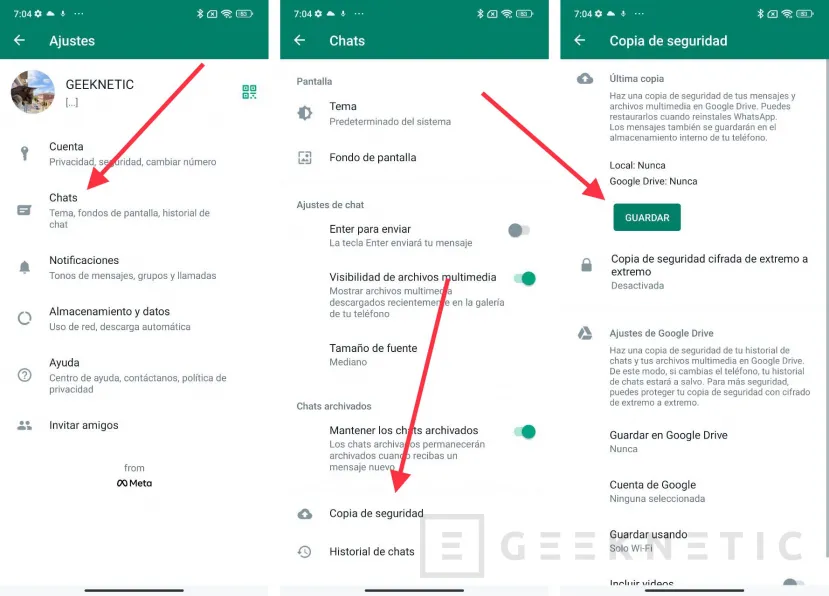
Para hacer copias de seguridad de WhatsApp, debes seguir algunos pasos sencillos que te permitirán proteger tus conversaciones y datos importantes. A continuación, te presento los pasos generales para hacer copias de seguridad de WhatsApp.
Opciones de copia de seguridad en WhatsApp
Las opciones de copia de seguridad en WhatsApp son varias, y puedes elegir la que mejor se adapte a tus necesidades. A continuación, te presento algunas opciones:
Copia de seguridad en Google Drive: Si tienes un dispositivo Android, puedes hacer una copia de seguridad de tus datos de WhatsApp en Google Drive. Para hacer esto, debes seguir los siguientes pasos:
- Abre WhatsApp y ve a la sección Configuración o Ajustes.
- Selecciona Conversaciones y luego Copia de seguridad de conversaciones.
- Selecciona Copia de seguridad en Google Drive.
- Selecciona la frecuencia de copia de seguridad que desees.
Copia de seguridad local en el dispositivo
Si no deseas hacer una copia de seguridad en la nube, también puedes hacer una copia de seguridad local en tu dispositivo. Para hacer esto, debes seguir los siguientes pasos:
Copia de seguridad local en Android: Si tienes un dispositivo Android, puedes hacer una copia de seguridad local en tu dispositivo. Para hacer esto, debes seguir los siguientes pasos:
- Abre WhatsApp y ve a la sección Configuración o Ajustes.
- Selecciona Conversaciones y luego Copia de seguridad de conversaciones.
- Selecciona Copia de seguridad local.
- Selecciona la frecuencia de copia de seguridad que desees.
Restaurar una copia de seguridad de WhatsApp
Si necesitas restaurar una copia de seguridad de WhatsApp, puedes hacerlo siguiendo estos pasos:
Restaurar una copia de seguridad en Android: Si tienes un dispositivo Android y has hecho una copia de seguridad en Google Drive o en tu dispositivo local, puedes restaurarla siguiendo estos pasos:
- Abre WhatsApp y ve a la sección Configuración o Ajustes.
- Selecciona Conversaciones y luego Restaurar conversaciones.
- Selecciona la fuente de la copia de seguridad que desees restaurar.
- Espera a que la restauración se complete.
¿Cómo hacer un backup de WhatsApp sin Google Drive?
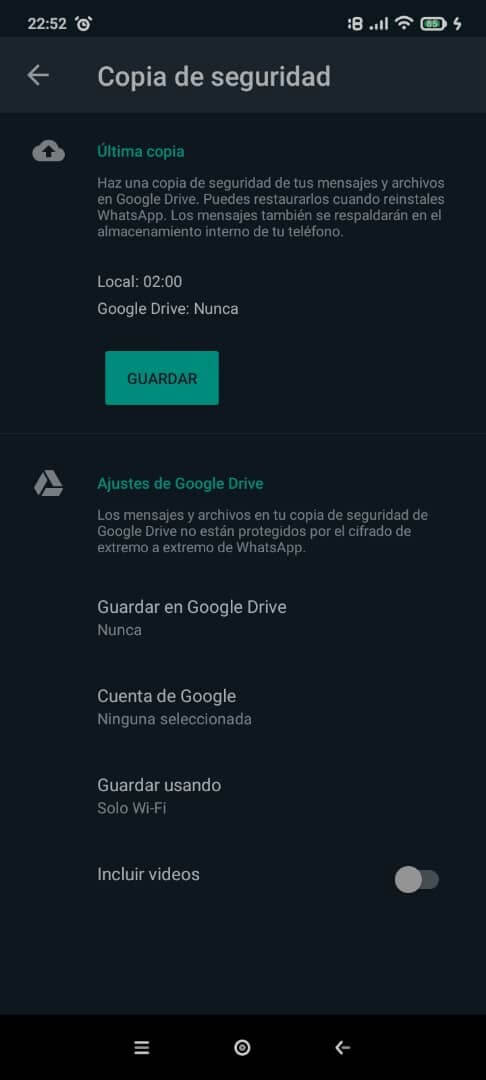
Para hacer un backup de WhatsApp sin Google Drive, puedes utilizar la función de respaldo de WhatsApp en tu teléfono o tablet. Esta función te permite guardar tus conversaciones y archivos multimedia en la tarjeta de memoria interna o externa de tu dispositivo.
Método 1: Respaldar WhatsApp en la tarjeta de memoria interna
Para respaldar tus conversaciones y archivos multimedia de WhatsApp en la tarjeta de memoria interna de tu dispositivo, sigue estos pasos:
- Abre la aplicación de WhatsApp y ve a la pantalla de Configuración (puedes hacer esto tocando los tres puntos verticales en la esquina superior derecha de la pantalla.
- Selecciona Chats y luego Respaldar chats.
- En la pantalla de Respaldar chats, selecciona Local o Tarjeta de memoria interna como ubicación de respaldo.
- Espera a que el proceso de respaldo se complete.
Método 2: Respaldar WhatsApp en la tarjeta de memoria externa
Si tienes una tarjeta de memoria externa insertada en tu dispositivo, puedes respaldar tus conversaciones y archivos multimedia de WhatsApp allí. Sigue estos pasos:
- Abre la aplicación de WhatsApp y ve a la pantalla de Configuración.
- Selecciona Chats y luego Respaldar chats.
- En la pantalla de Respaldar chats, selecciona Tarjeta de memoria externa como ubicación de respaldo.
- Espera a que el proceso de respaldo se complete.
Método 3: Utilizar una aplicación de respaldo de terceros
También puedes utilizar una aplicación de respaldo de terceros para respaldar tus conversaciones y archivos multimedia de WhatsApp. Algunas opciones populares incluyen:
- Titanium Backup: Una aplicación popular que te permite respaldar y restaurar tus aplicaciones y datos, incluyendo WhatsApp.
- Helium: Una aplicación que te permite respaldar y restaurar tus aplicaciones y datos sin necesidad de rooting tu dispositivo.
- SMS Backup & Restore: Una aplicación que te permite respaldar y restaurar tus mensajes de texto y otros datos, incluyendo WhatsApp.
¿Por qué no avanza la copia de seguridad de WhatsApp?

La copia de seguridad de WhatsApp no avanza debido a varios motivos que pueden estar relacionados con la configuración del teléfono, la conexión a Internet o la cantidad de datos que se están copiando.
Problemas de conectividad y configuración
La copia de seguridad de WhatsApp puede fallar si no hay una conexión a Internet estable. La aplicación requiere una conexión Wi-Fi o de datos móviles para funcionar correctamente.
Asegúrate de que la conexión a Internet sea estable y de que no haya restricciones en la red que estés utilizando.
Verifica que la aplicación de WhatsApp esté actualizada y que no haya problemas con la cuenta de Google Drive o iCloud que estés utilizando para la copia de seguridad.
Problemas con la cuenta de Google Drive o iCloud
La copia de seguridad de WhatsApp puede fallar si no hay espacio suficiente en la cuenta de Google Drive o iCloud que estás utilizando.
Verifica que la cuenta de Google Drive o iCloud esté habilitada y configurada correctamente en la aplicación de WhatsApp.
Asegúrate de que no hay problemas de autenticación con la cuenta de Google Drive o iCloud.
Problemas con la cantidad de datos
La copia de seguridad de WhatsApp puede tardar mucho en completarse si hay una gran cantidad de datos que se están copiando.
Verifica que la aplicación de WhatsApp esté configurada para comprimir los datos antes de realizar la copia de seguridad.
Asegúrate de que no hay límites de tamaño en la cuenta de Google Drive o iCloud que estás utilizando para la copia de seguridad.
- Revisa la configuración de la aplicación de WhatsApp y la cuenta de Google Drive o iCloud que estás utilizando.
- Verifica que la conexión a Internet sea estable y no haya restricciones en la red que estás utilizando.
- Asegúrate de que la aplicación de WhatsApp esté actualizada y que no haya problemas con la cuenta de Google Drive o iCloud.
¿Cómo hacer una copia de seguridad en WhatsApp si no tengo espacio?
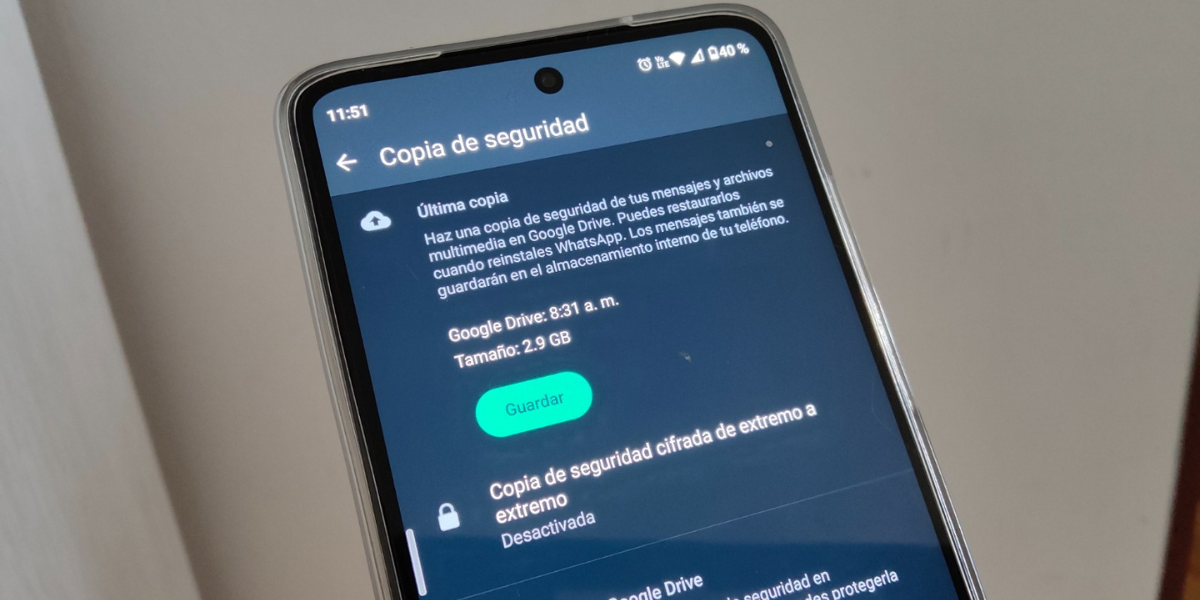
Cómo hacer una copia de seguridad en WhatsApp si no tengo espacio
Cuando se necesita realizar una copia de seguridad en WhatsApp, uno de los principales obstáculos que se pueden encontrar es la falta de espacio en el dispositivo móvil. Sin embargo, hay algunas opciones que se pueden explorar para superar este problema.
Opción 1: Eliminar chats y medios de comunicación no necesarios
Una forma de liberar espacio en el dispositivo móvil es eliminar chats y medios de comunicación que ya no son necesarios. Esto se puede hacer de manera individual o en grupo, lo que puede ayudar a reducir el tamaño de la copia de seguridad y hacer que sea más fácil de realizar.
Eliminar chats individuales:
+ Abre WhatsApp y selecciona el chat que deseas eliminar.
+ Mantén presionado el chat y selecciona Eliminar chat.
Eliminar chats en grupo:
+ Abre WhatsApp y selecciona el grupo que deseas eliminar.
+ Mantén presionado el grupo y selecciona Eliminar grupo.
Eliminar medios de comunicación:
+ Abre WhatsApp y selecciona la conversación que contiene los medios de comunicación que deseas eliminar.
+ Selecciona los medios de comunicación y luego selecciona Eliminar.
Opción 2: Utilizar servicios de almacenamiento en la nube
Otra forma de hacer una copia de seguridad en WhatsApp sin necesidad de espacio en el dispositivo móvil es utilizar servicios de almacenamiento en la nube. Estos servicios permiten almacenar archivos y datos en línea, lo que puede ayudar a liberar espacio en el dispositivo móvil.
Utilizar Google Drive:
+ Abre WhatsApp y selecciona Configuración.
+ Selecciona Chat y luego Copia de seguridad.
+ Selecciona Google Drive como destino de copia de seguridad.
Utilizar iCloud:
+ Abre WhatsApp y selecciona Configuración.
+ Selecciona Chat y luego Copia de seguridad.
+ Selecciona iCloud como destino de copia de seguridad.
Opción 3: Utilizar una tarjeta de memoria externa
Si el dispositivo móvil tiene una ranura para tarjeta de memoria externa, se puede utilizar una tarjeta de memoria para almacenar la copia de seguridad de WhatsApp. Esto puede ser una buena opción si se necesita realizar una copia de seguridad completa de los datos de WhatsApp.
Utilizar una tarjeta de memoria externa:
+ Abre WhatsApp y selecciona Configuración.
+ Selecciona Chat y luego Copia de seguridad.
+ Selecciona Tarjeta de memoria como destino de copia de seguridad.
+ Selecciona la tarjeta de memoria externa como ubicación de copia de seguridad.
Preguntas Frecuentes
¿Qué es una copia de seguridad de WhatsApp y por qué es importante?
Una copia de seguridad de WhatsApp es un archivo que contiene todos tus mensajes, fotos, videos y otros datos de la aplicación. Es importante realizar copias de seguridad regulares para evitar la pérdida de información en caso de que se produzca un error en tu dispositivo móvil o si cambias de teléfono. De esta manera, podrás restaurar tus conversaciones y archivos en tu nuevo dispositivo sin perder nada. Además, si deseas cambiarte de plataforma móvil, una copia de seguridad de WhatsApp te permitirá transferir tus datos de manera segura.
¿Cómo puedo hacer una copia de seguridad de WhatsApp en Google Drive?
Para hacer una copia de seguridad de WhatsApp en Google Drive, debes seguir estos pasos: primero, asegúrate de tener una cuenta de Google y que esté configurada en tu dispositivo móvil. Luego, abre WhatsApp y ve a la sección de Ajustes o Configuración. Ahí, selecciona Chats y luego Copia de seguridad de chat. A continuación, selecciona Guardar en Google Drive y sigue las instrucciones para autorizar a WhatsApp a acceder a tu cuenta de Google Drive. Una vez configurado, WhatsApp realizará copias de seguridad automáticas de tus conversaciones y archivos en Google Drive.
¿Puedo hacer una copia de seguridad de WhatsApp en iCloud si tengo un iPhone?
Sí, si tienes un iPhone, puedes hacer una copia de seguridad de WhatsApp en iCloud. Para hacerlo, debes seguir estos pasos: primero, asegúrate de tener una cuenta de iCloud y que esté configurada en tu iPhone. Luego, abre WhatsApp y ve a la sección de Ajustes o Configuración. Ahí, selecciona Chats y luego Copia de seguridad de chat. A continuación, selecciona Guardar en iCloud y sigue las instrucciones para autorizar a WhatsApp a acceder a tu cuenta de iCloud. Una vez configurado, WhatsApp realizará copias de seguridad automáticas de tus conversaciones y archivos en iCloud.
¿Cómo puedo restaurar una copia de seguridad de WhatsApp en un nuevo dispositivo?
Para restaurar una copia de seguridad de WhatsApp en un nuevo dispositivo, debes seguir estos pasos: primero, asegúrate de tener la misma cuenta de WhatsApp y la misma plataforma móvil (Android o iOS) que antes. Luego, descarga e instala WhatsApp en tu nuevo dispositivo. Cuando abras WhatsApp por primera vez, te pedirá que verifiques tu número de teléfono. Una vez verificado, WhatsApp te preguntará si deseas restaurar una copia de seguridad. Selecciona la opción para restaurar desde Google Drive o iCloud, dependiendo de dónde tengas almacenada tu copia de seguridad. A continuación, sigue las instrucciones para autorizar a WhatsApp a acceder a tu cuenta de Google Drive o iCloud. Una vez autorizado, WhatsApp restaurará tus conversaciones y archivos en tu nuevo dispositivo.